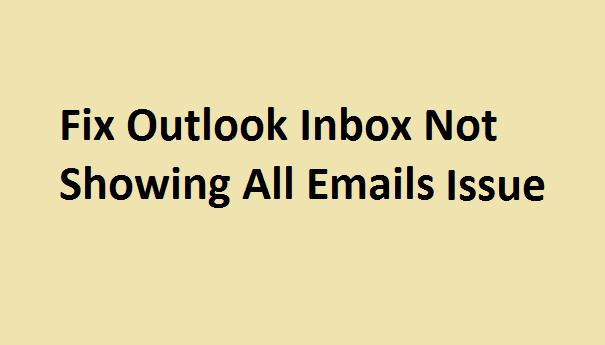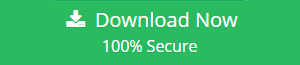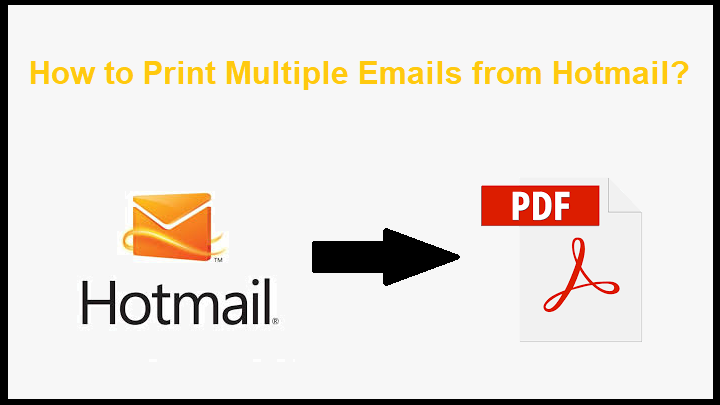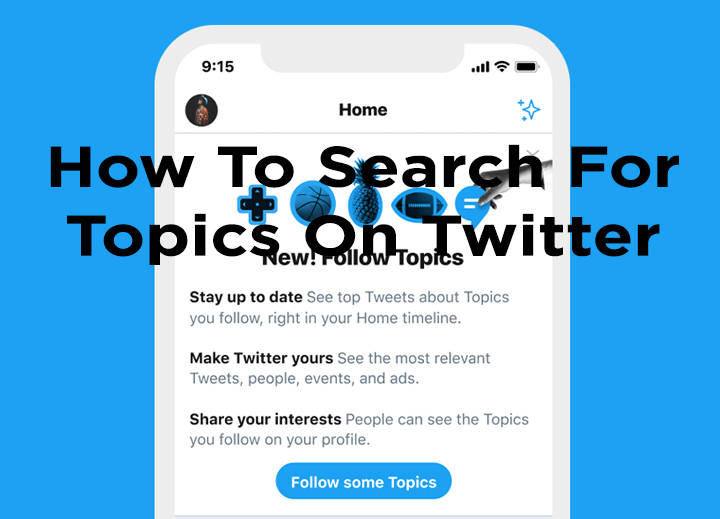Как восстановить удаленные сообщения чата WhatsApp на Android?
Переключение телефонов может быть сложной задачей из-за необходимости передачи всех данных. Большинство смартфонов предлагают эффективный интерфейс передачи данных, облегчающий плавный переход на новое устройство. К счастью, историю чата в WhatsApp легко восстановить при переходе на новое устройство. Тот же процесс можно применить для восстановления сообщений на вашем текущем телефоне, если вы случайно удалили приложение. В этой статье мы покажем вам, как восстанавливать и восстанавливать удаленные сообщения чата WhatsApp на вашем устройстве Android.
Читайте также: Flipkart предлагает огромную скидку в размере 77 901 рупий на iPhone 14 Plus.
Сделайте резервную копию ваших сообщений WhatsApp на Google Диске
Чтобы восстановить сообщения WhatsApp, вам необходимо сначала создать их резервную копию. Рекомендуется включить автоматическое резервное копирование на Google Диск. При периодическом резервном копировании ваших чатов вам будет проще восстановить самые последние сообщения в случае потери истории чатов. Вот как вы можете создать резервную копию своих сообщений WhatsApp на Google Диске.
Шаг 1: Запустите WhatsApp на своем Android-смартфоне.
Шаг 2: Коснитесь многоточия в правом верхнем углу экрана.
Шаг 3: Выберите «Настройки».
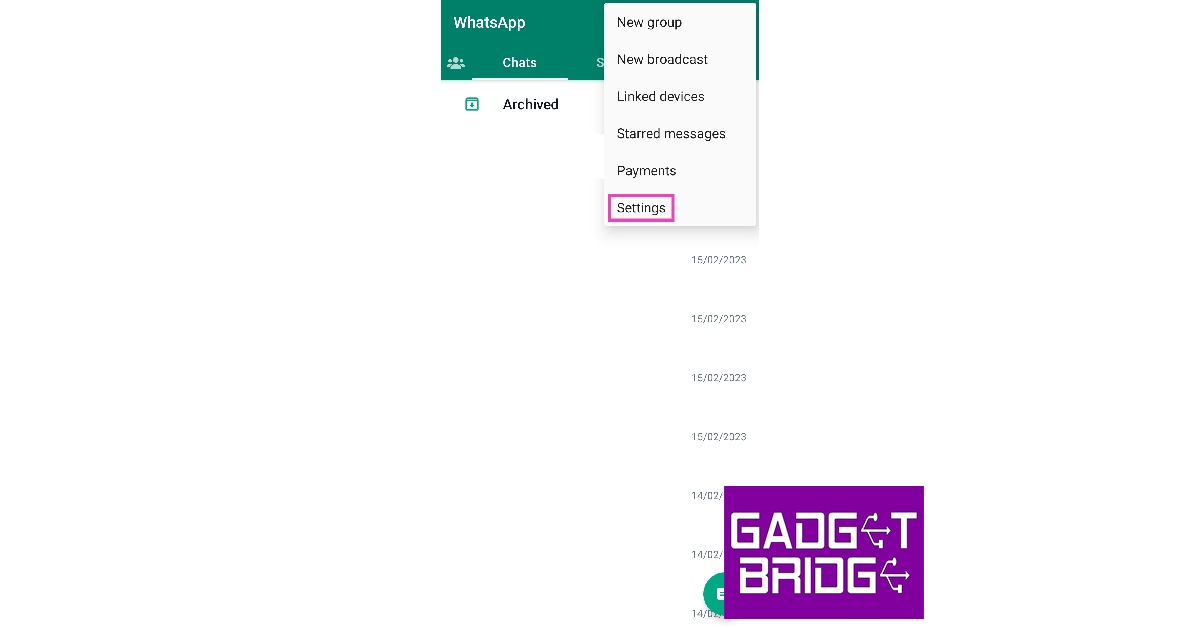
Шаг 4: Нажмите на чаты.
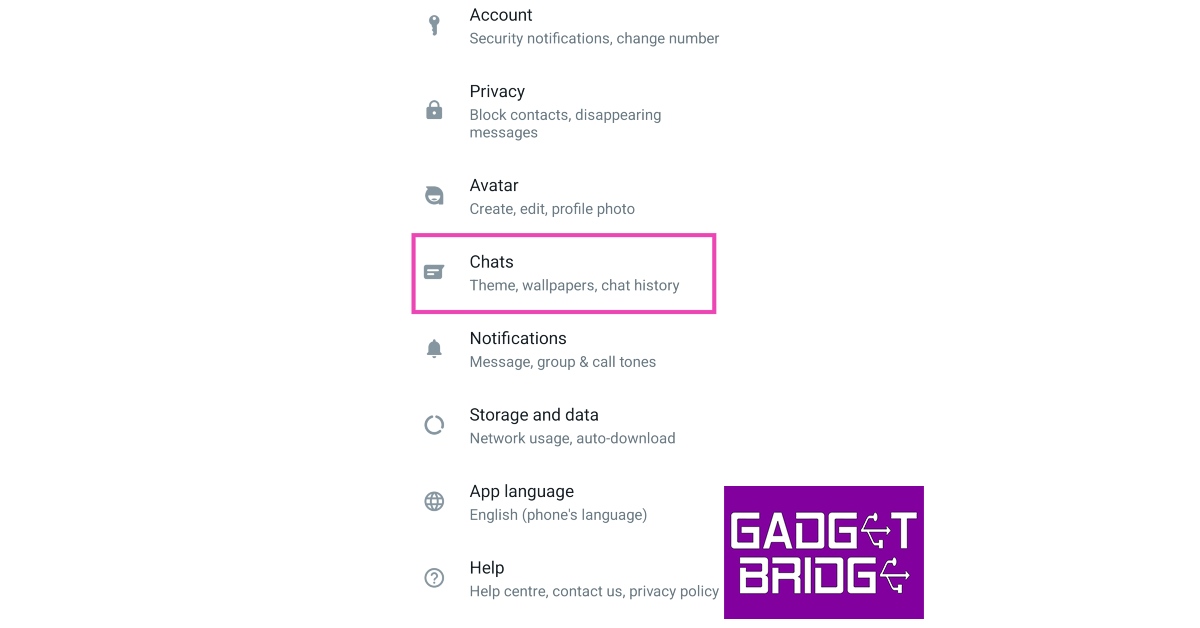
Шаг 5: Прокрутите вниз и выберите Резервное копирование чата.
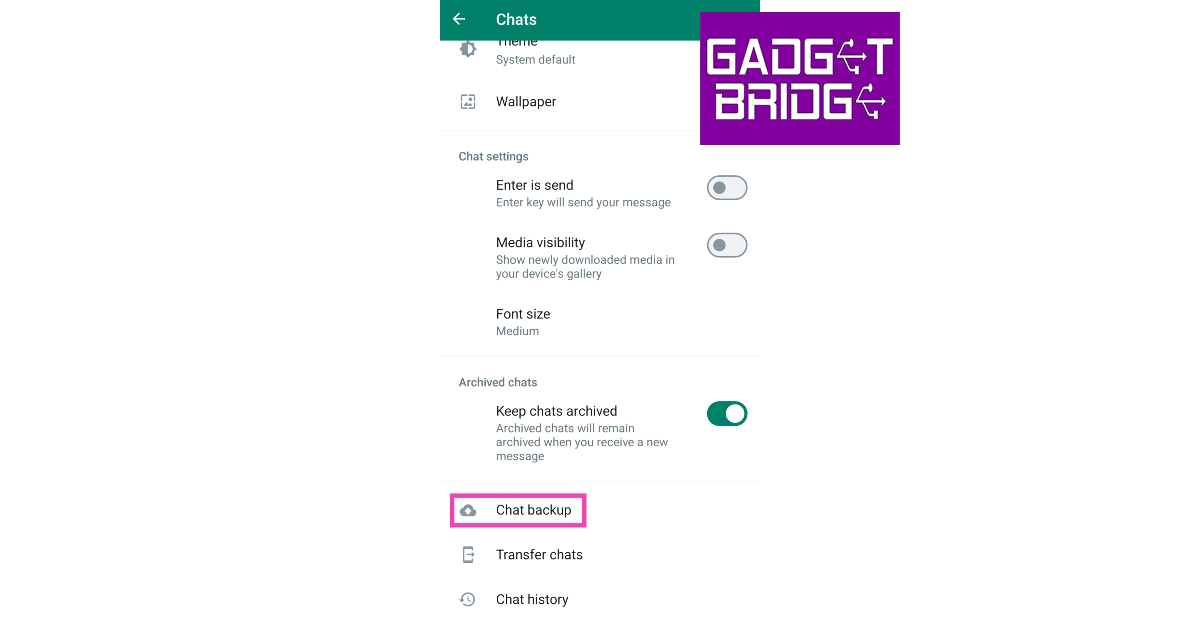
Шаг 6: Нажмите зеленую кнопку резервного копирования.
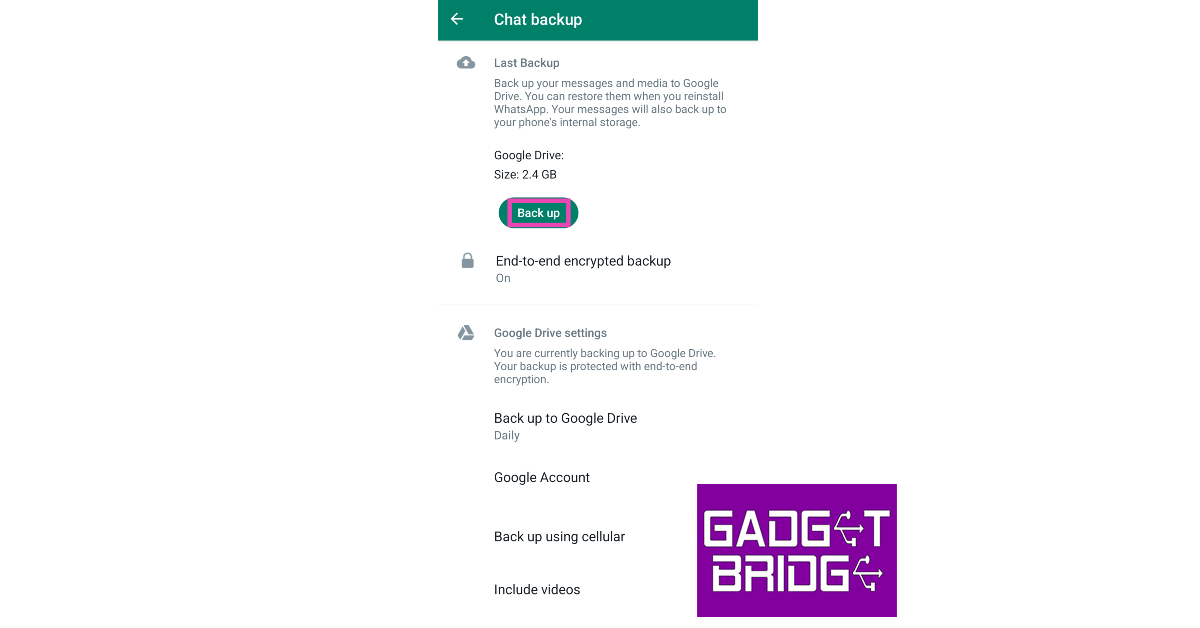
Восстановление и восстановление удаленных сообщений WhatsApp
Если вы потеряли свой телефон и вам нужно восстановить историю чата WhatsApp на новом устройстве, вот как вы можете это сделать.
Шаг 1: Установите WhatsApp на свой Android-смартфон.
Шаг 2: Подтвердите свой номер телефона.
Шаг 3: На экране появится страница восстановления чата. Нажмите Восстановить.
Шаг 4: Как только ваши чаты будут восстановлены, нажмите «Далее».
Восстановите сообщения WhatsApp, используя локальную резервную копию
Забыли сделать резервную копию своих сообщений на Google Диске? Не волнуйтесь, WhatsApp также создает локальную резервную копию ваших последних сообщений на вашем устройстве. Вот как вы можете восстановить эти сообщения.
Шаг 1. Перейдите в приложение «Диспетчер файлов» на смартфоне и найдите WhatsApp.
Шаг 2: Откройте папку «Базы данных».
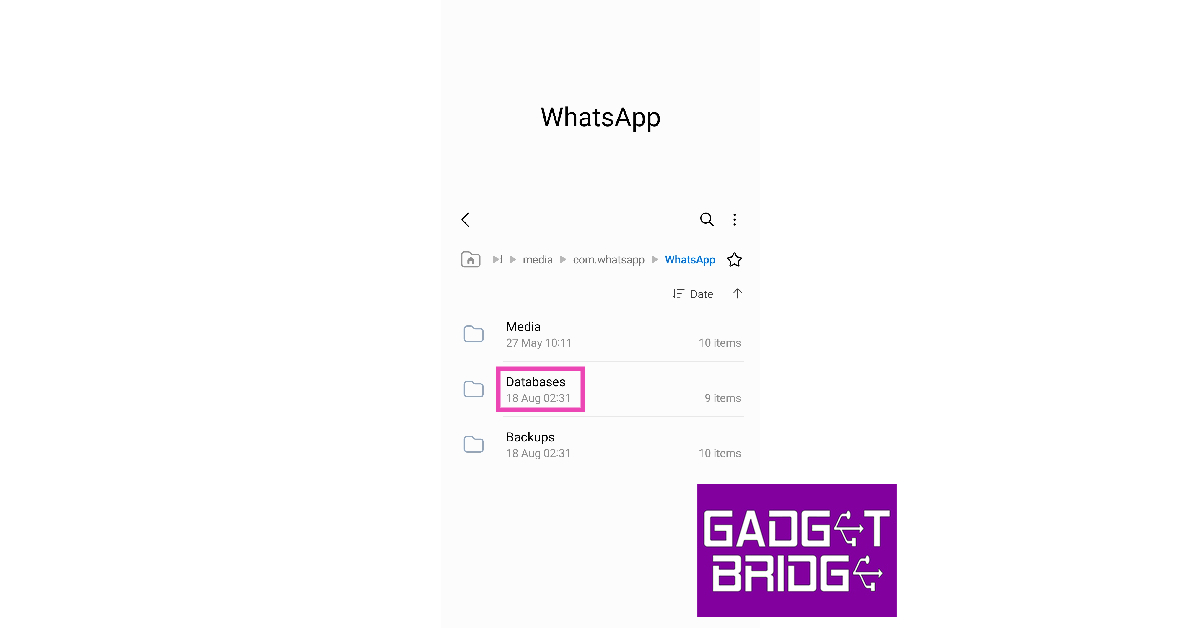
Шаг 3: Найдите файл с именем msgstore.db.crypt12 и переименуйте его в msgstore_BACKUP.db.crypt12. На некоторых устройствах файл может иметь расширение crypt15.
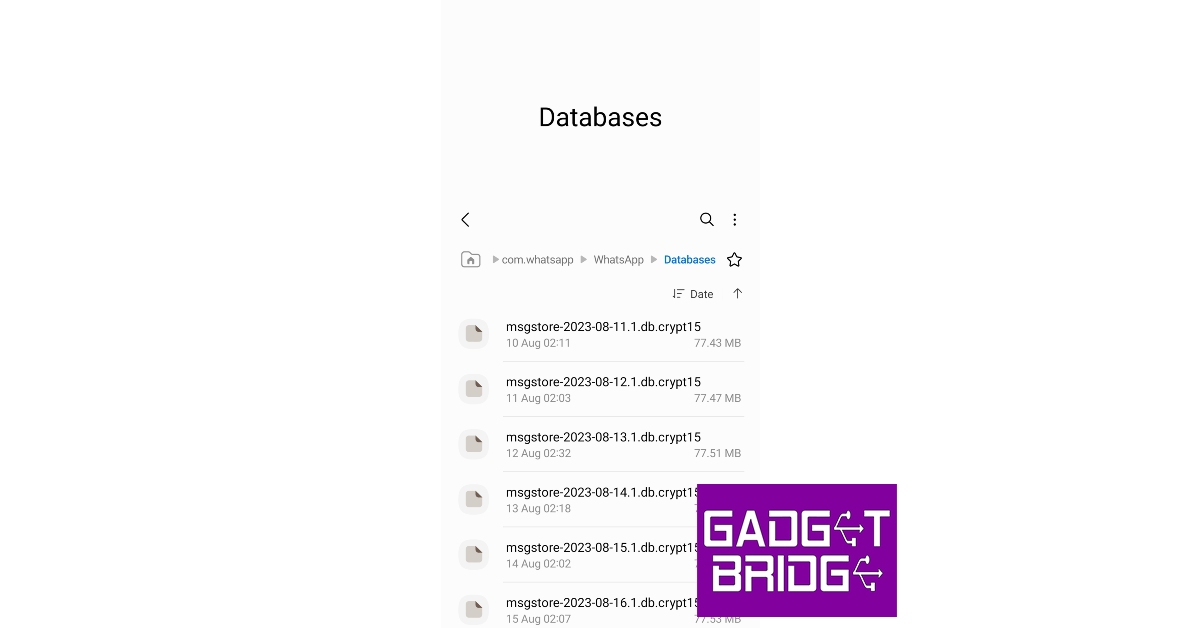
Шаг 4: Переустановите WhatsApp на своем устройстве.
Шаг 5: Подтвердите свой номер телефона.
Шаг 6: Нажмите кнопку восстановления на следующей странице.
Часто задаваемые вопросы (FAQ)
Как восстановить или восстановить удаленные сообщения WhatsApp на Android?
Если вы регулярно создаете резервные копии своих сообщений WhatsApp, вы можете восстановить их на новом устройстве после подтверждения своего номера телефона. После процесса проверки нажмите «Восстановить» в приложении.
Как восстановить или восстановить удаленные сообщения WhatsApp без резервного копирования?
Если вы забыли создать резервную копию своих сообщений WhatsApp, вы все равно можете восстановить самую последнюю историю чата. Перейдите в файловый менеджер вашего смартфона, найдите WhatsApp, откройте папку базы данных и переименуйте файл msgstore.db.crypt12 (или crypt 15) в msgstore_BACKUP.db.crypt12 (или crypt15). Переустановите приложение WhatsApp на своем устройстве и нажмите кнопку «Восстановить» после подтверждения учетной записи.
Как часто WhatsApp создает резервные копии?
Вы можете создать резервную копию истории сообщений WhatsApp с интервалом в один день, семь дней или тридцать дней.
Читайте также: 5 лучших смартфонов до 10 000 рупий в Индии
Заключение
Вот как вы можете восстанавливать и восстанавливать сообщения чата WhatsApp на своем устройстве Android с или без Резервное копирование Google Диска. Резервное копирование ваших сообщений WhatsApp на Google Диске может потреблять изрядное количество данных. Для выполнения этой задачи рекомендуется подключиться к сети Wi-Fi. WhatsApp также дает вам возможность создавать резервные копии видео в истории чата. Вы можете игнорировать этот параметр, если хотите сэкономить место на Google Диске.
Чтобы быть в курсе последних новостей о гаджетах и технологиях, а также обзоров гаджетов, следите за нами на Твиттер, Фейсбук и Инстаграм. Для получения новейших видеороликов о технологиях и гаджетах подпишитесь на нашу YouTube канал. Вы также можете быть в курсе событий, используя Android-приложение Gadget Bridge. Вы можете найти последние новости автомобилей и велосипедов здесь.